Tutorial Memasukkan File Interaktif SCORM Dalam Digylearn

Untuk memasukkan pakej SCORM ke dalam Digylearn, ikuti langkah-langkah berikut:
Langkah 1: Sediakan Pakej SCORM Anda
Pastikan pakej SCORM anda telah dikompres dalam format zip dan mengandungi semua fail yang diperlukan (contohnya, imsmanifest.xml). Fail ini biasanya dihasilkan daripada alat pembuatan e-pembelajaran seperti Articulate, Adobe Captivate, atau yang seumpamanya.
Langkah 2: Log Masuk ke Digylearn
- Log masuk ke akaun Digylearn anda.
- Pergi ke Dashboard: Setelah log masuk, pergi ke papan pemuka pencipta kursus anda.
Langkah 3: Muat Naik Pakej SCORM
- Buat atau Edit Kursus: Jika anda ingin menambah SCORM ke kursus baru, klik pada “Create New Course” (Cipta Kursus Baru). Jika anda ingin menambah SCORM ke kursus sedia ada, cari kursus tersebut dan klik “Edit”.
- Pergi ke Bahagian Kandungan Kursus: Dalam pembina kursus, Add ‘block’ di mana anda boleh menambah kandungan menggunakan html
- Copy kod html dan Paste: Cari pilihan untuk copy kod html SCORM dan paste di ‘block’ Digylearn.
Langkah 4: Konfigurasi Tetapan SCORM
- Tetapan SCORM: Selepas muat naik, anda mungkin mempunyai pilihan untuk mengkonfigurasi tetapan bagi pakej SCORM, seperti skor lulus, tetapan pelaporan, dan penjejakan pengguna.
- Simpan Kerja Anda: Setelah tetapan SCORM dikonfigurasi mengikut kehendak anda, pastikan anda menyimpan perubahan tersebut.
Langkah 5: Preview dan Publish
- Preview Kursus: Sebelum menerbitkan, pratonton kursus anda untuk memastikan kandungan SCORM berfungsi dengan baik.
- Publish Kursus: Jika semuanya kelihatan baik, teruskan dan terbitkan kursus tersebut.
Proses ini akan menjadikan kandungan SCORM anda tersedia untuk pelajar dalam kursus Digylearn anda.
Jika anda menghadapi sebarang ralat tertentu atau memerlukan bantuan lanjut, tekan button whatsapp di bawah.
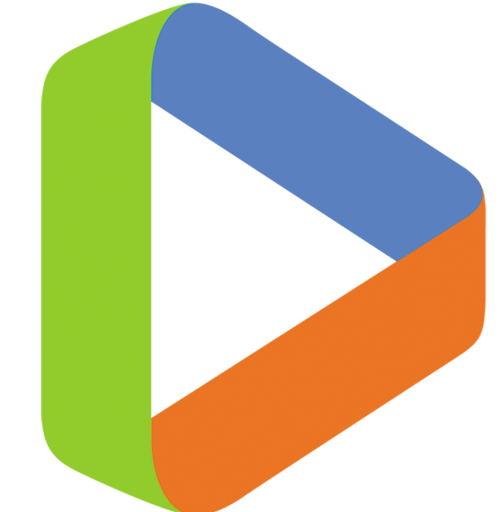





Responses